Jak udostępnić dźwięk za pomocą TeamViewer

Czasami musimy się uczyć lub wymieniać przez TeamViewer coś, co chce udostępnić dźwięk na naszym komputerze? Jak więc pomóc innym usłyszeć dźwięk w twoim komputerze?
Ocenione jako narzędzie do zdalnego łączenia i kontrolowania komputerów, niezwykle skuteczne, ale błędy, które popełnia TeamViewer, są również nie mniej ważne. W szczególności występują pewne irytujące błędy, takie jak: Dostęp do serwera Teamviewer został odrzucony, nie można zainicjować frameworka lub ograniczone czasowo połączenie TeamViewer.
Ograniczone w czasie błędy połączenia oznaczają, że użytkownicy mogą korzystać z TeamViewer tylko przez maksymalnie 5 minut. Jest to wyjątkowo denerwujące, zwłaszcza gdy użytkownicy wykonują pilną pracę.
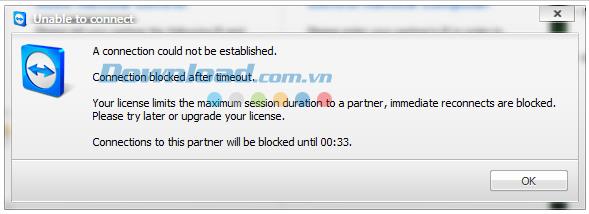
Po pierwsze, powinieneś dowiedzieć się o tym błędzie w następujący sposób:
Krok 1: Jeśli używasz TeamViewer , musisz go zamknąć za pomocą Ctrl + Alt + Delete, aby otworzyć okno dialogowe Menedżer zadań. Wybierz kartę Procesy i przejdź do, kliknij TeamViewer , przewiń w dół i wybierz Zakończ proces. Możesz też otworzyć Menedżera zadań w systemie Windows 8 za pomocą Ctrl + Shift + Esc i wyłączyć go.
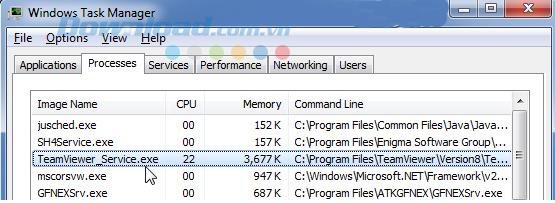
Następnie obróć, aby wykonać poniższe czynności:
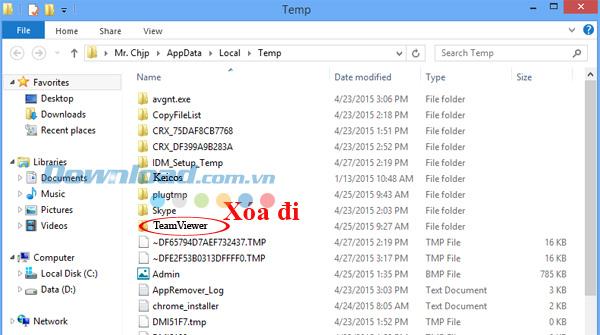
Krok 2: Otwórz okno dialogowe Start / Uruchom , wpisz „cmd” w polu Otwórz , a następnie wybierz OK .
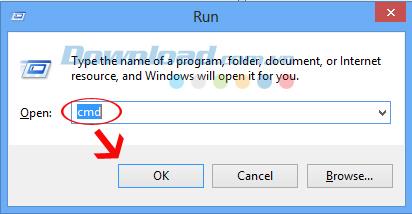
Po wyświetleniu wiersza polecenia wpisz „ipconfig / all” i naciśnij klawisz Enter .

W zależności od modelu, modelu i producenta wyniki będą się różnić, ale co najważniejsze, informacje o adresie fizycznym (czerwona strzałka). Jak pokazano na zdjęciu, to „00-00-00-00-00-00-00-E0” . Zapisz te liczby, aby użyć ich w następnym kroku.
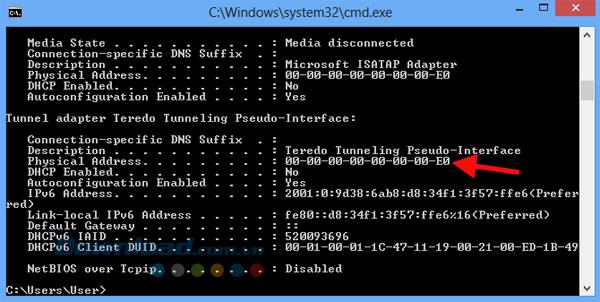
Krok 3: Kliknij prawym przyciskiem myszy ikonę sieci na pasku zadań i wybierz Otwórz sieć i centrum udostępniania / Połączenie lokalne / Właściwości.
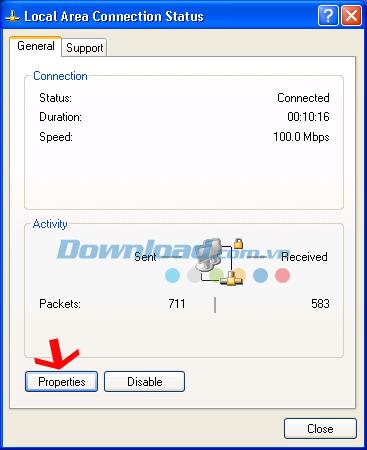
Lub, w zależności od systemu operacyjnego, z którego korzysta Twój komputer, wybierz Otwórz sieć i centrum udostępniania / Zmień ustawienia karty.
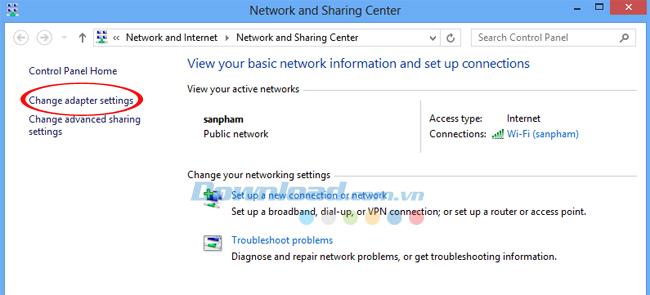
Wybierz używaną sieć Wi-Fi, kliknij prawym przyciskiem myszy i kliknij Właściwości .
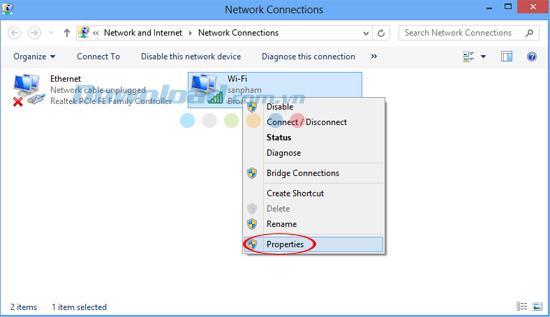
Kontynuuj, aby wybrać Konfiguruj .
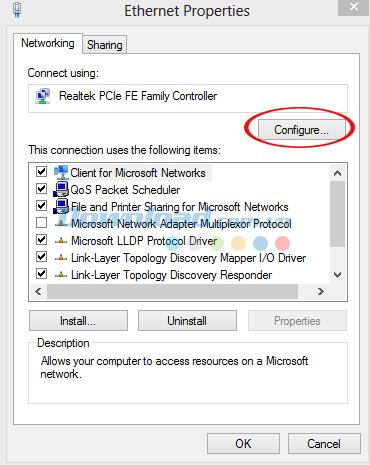
Krok 4: Pojawi się nowe okno, wybierz kartę Zaawansowane i wykonaj następujące czynności:
UWAGA:
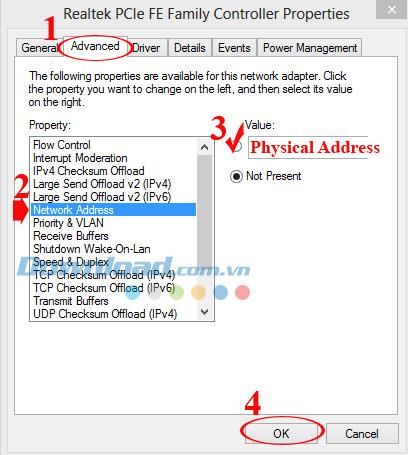
Krok 5: Kontynuuj otwieranie okna dialogowego Start / Uruchom , wpisz Regedit w polu Otwórz i OK .
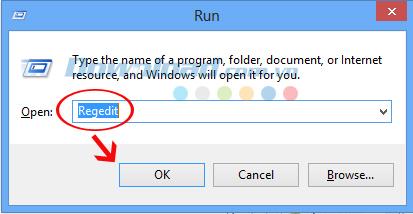
Po oknie dialogowym Edytor rejestru pojawi, możesz znaleźć i usunąć TeamViewer ścieżka w następujący sposób:
HKEY_CURRENT_USER / Software / TeamViewer.
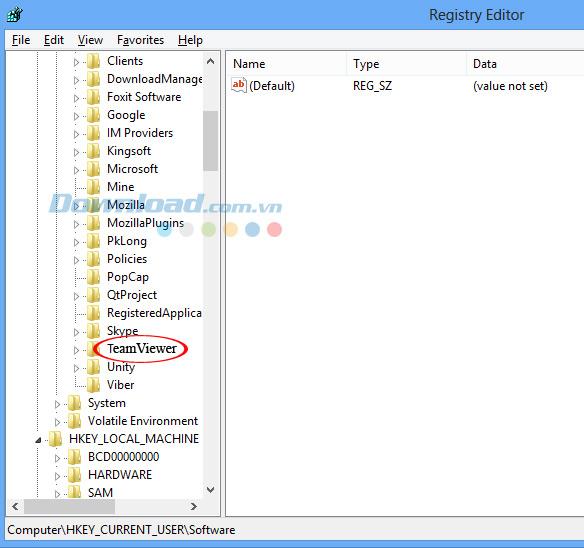
Ponadto, aby upewnić się, że możesz kliknąć Komputer , a następnie kliknij Edytuj (powyżej) i wybierz „Znajdź” . Po pojawieniu się nowego okna wpisz słowo kluczowe „TeamViewer” w polu Znajdź i znajdź wszystkie wartości o odpowiedniej nazwie, usuń i powtórz proces wyszukiwania - usuwaj w sposób ciągły, dopóki nie także więcej.

Jeśli pobierzesz i zainstalujesz nową wersję TeamViewer , zwróć uwagę na instalację, wykonaj poniższe czynności.
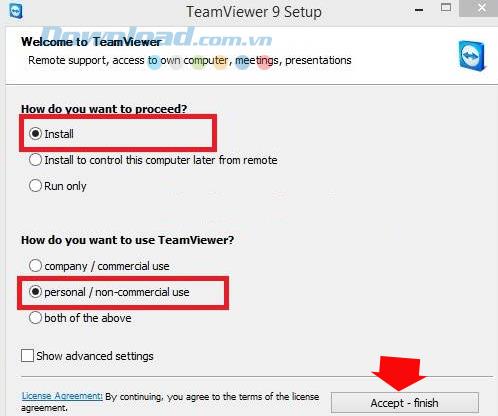
Po wykonaniu wszystkich powyższych kroków możesz ponownie uruchomić TeamViewer i sprawdzić wyniki. Mam nadzieję, że artykuł będzie pomocny w procesie korzystania z tego narzędzia.
Jeśli nie potrzebujesz już korzystać z Galaxy AI na swoim telefonie Samsung, możesz wyłączyć tę funkcję, wykonując bardzo prostą czynność. Oto instrukcje dotyczące wyłączania Galaxy AI na telefonach Samsung.
Jeśli nie potrzebujesz żadnej postaci AI na Instagramie, możesz ją szybko usunąć. Oto przewodnik po usuwaniu postaci AI z Instagrama.
Symbol delty w programie Excel, znany również jako symbol trójkąta, jest często używany w tabelach danych statystycznych do wyrażania rosnących lub malejących liczb albo dowolnych danych zależnie od życzenia użytkownika.
Oprócz udostępniania pliku Arkuszy Google zawierającego wszystkie wyświetlane arkusze, użytkownicy mogą zdecydować się na udostępnienie obszaru danych Arkuszy Google lub udostępnienie arkusza w Arkuszach Google.
Użytkownicy mogą także dostosować ustawienia tak, aby pamięć ChatGPT była wyłączana w dowolnym momencie, zarówno w wersji mobilnej, jak i komputerowej. Oto instrukcje dotyczące wyłączania pamięci ChatGPT.
Domyślnie usługa Windows Update automatycznie sprawdza dostępność aktualizacji. Możesz także zobaczyć, kiedy miała miejsce ostatnia aktualizacja. Poniżej znajdziesz instrukcje, jak sprawdzić, kiedy system Windows został ostatnio zaktualizowany.
Generalnie rzecz biorąc, operacja usunięcia karty eSIM na iPhonie jest dla nas równie prosta do wykonania. Oto instrukcje dotyczące usuwania karty eSIM z iPhone'a.
Użytkownicy iPhone'a oprócz zapisywania zdjęć Live Photos w formie filmów mogą bardzo łatwo przekonwertować zdjęcia Live Photos do formatu Boomerang.
Wiele aplikacji automatycznie włącza funkcję SharePlay podczas rozmów FaceTime, co może spowodować przypadkowe naciśnięcie niewłaściwego przycisku i zrujnowanie połączenia wideo.
Po włączeniu funkcji Kliknij, aby wykonać funkcja ta działa, rozpoznaje tekst lub obraz, w który kliknięto, i na tej podstawie podejmuje odpowiednie działania kontekstowe.
Włączenie podświetlenia klawiatury sprawi, że będzie ona świecić, co jest przydatne podczas pracy w warunkach słabego oświetlenia lub sprawi, że kącik gracza będzie wyglądał bardziej stylowo. Poniżej możesz wybrać jeden z czterech sposobów włączania podświetlenia klawiatury laptopa.
Istnieje wiele sposobów na przejście do trybu awaryjnego w systemie Windows 10, na wypadek gdybyś nie mógł wejść do systemu Windows i się do niego dostać. Aby przejść do trybu awaryjnego systemu Windows 10 podczas uruchamiania komputera, zapoznaj się z poniższym artykułem z serwisu WebTech360.
Grok AI rozszerzył swój generator zdjęć AI, aby umożliwić przekształcanie osobistych zdjęć w nowe style, np. tworzenie zdjęć w stylu Studio Ghibli ze słynnymi filmami animowanymi.
Użytkownicy usługi Google One AI Premium mogą skorzystać z miesięcznego bezpłatnego okresu próbnego, w trakcie którego mogą się zarejestrować i zapoznać z wieloma ulepszonymi funkcjami, takimi jak asystent Gemini Advanced.
Począwszy od systemu iOS 18.4 firma Apple umożliwia użytkownikom decydowanie, czy w przeglądarce Safari mają być wyświetlane ostatnie wyszukiwania.














